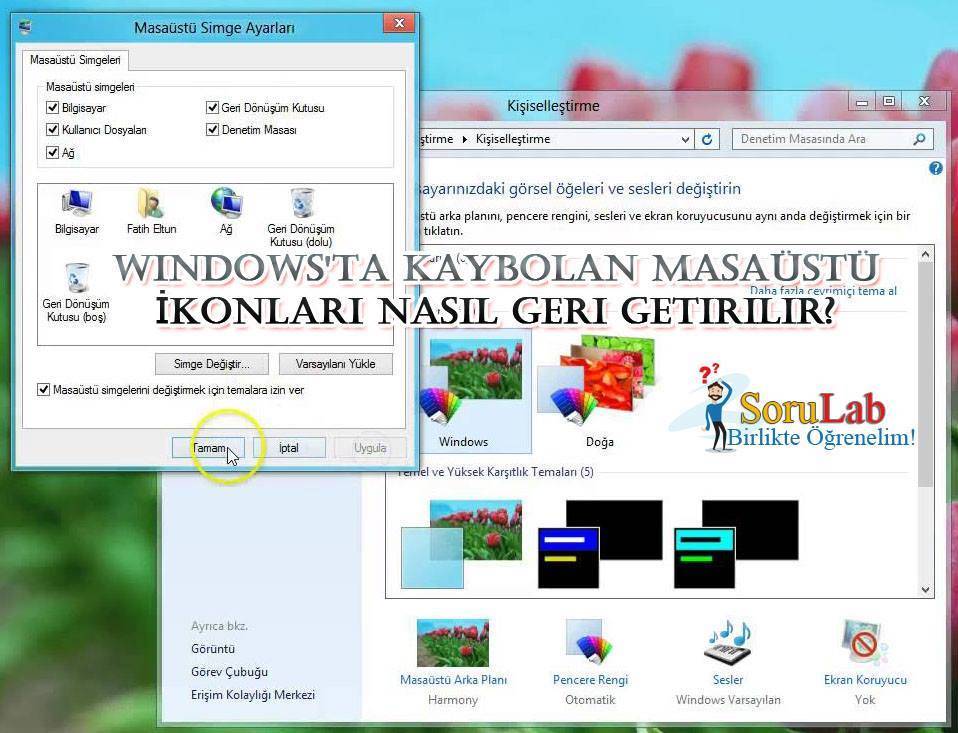Windows 10 ile ilgili bir sorununuz mu var? Bir sürücü olabilir. Önceki sürücüye nasıl geri döneceğinizi ve bilgisayarınızı nasıl düzelteceğinizi öğrenin.
Sürücü güncellemelerinin Windows 10’da işleri karıştırdığını görmek oldukça yaygındır. Birkaç küçük hatadan sistemi bozan aksaklıklara kadar, sürücüler bir güncellemeyi nasıl geri alacağını bilmeyen kişiler için sorun yaratabilir.
Bu nedenle, Windows 10’da bir sürücüyü nasıl geri alacağınızı bilmiyorsanız, bilgisayarımızı kurtarmak için zamanı tersine çevirmeye çalıştığımız gibi izleyin.
Windows 10 Aygıt Yöneticisini Kullanarak Bir Sürücüyü Geri Alma
İlk önce, Çalıştır iletişim kutusunu açmak için Windows tuşu + R tuşlarına basın. Menü açıldıktan sonra devmgmt.msc yazın ve Enter’a basın. Bu, Aygıt Yöneticisi’ni açacaktır .
Aygıt Yöneticisi’ni açtıktan sonra, sürücü güncellemesini geri almak istediğiniz aygıta gidin. Diyelim ki bir sürücü güncellemesinin grafik kartınızda yaptığı değişiklikleri geri almak istiyorsunuz. Bu durumda, çalıştırdığınız grafik kartını görmek için Görüntü Bağdaştırıcısına tıklayın . Ardından, Özellikler panelini açmak için grafik kartına çift tıklayın .

- Özellikler paneli açıldıktan sonra, sürücüleri güncelleme ve silme seçeneklerini görmek için Sürücü sekmesine tıklayın.
- Şimdi, sürücüyü geri almak istiyorsanız, Sürücüyü Geri Al’a tıklayın ve işleme devam edin. Sürücüyü buradan da güncelleyebilirsiniz.
- Sürücüyü geri almak sorununuzu çözmezse, aygıtı kaldırıp yeniden yükleyebilirsiniz.
Aygıt için sürücülerin kaldırılması, üzerinde çalışabileceğiniz temiz bir sayfa sunar. Kaldırdıktan sonra Windows 10, işletim sistemi kurulumu sırasında yüklenen en temel sürücüye geri dönecektir. Bu, sürücüyü uygun gördüğünüz sürümle güncellemenizi sağlar. Alternatif olarak, Windows 10’u bir sonraki başlatışınızda ve cihazı bağladığınızda, mevcut en son sürücü otomatik olarak indirilip kurulacaktır.
Sürücü Geri Alma Seçeneği Mevcut Değilse Ne Yapmalı?
Bazen Sürücüyü Geri Al seçeneği, sürücünün önceki bir sürümüne geri dönemeyeceğinizi gösterecek şekilde grileşir. Bu genellikle işletim sisteminde daha önceki sürücü dosyaları olmadığında olur. Neyse ki, bunu düzeltmek oldukça kolaydır.
Aygıt üreticisinin web sitesine gidin ve ihtiyacınız olan sürücü sürümünü edinin. Bundan sonra, sürücüleri yükleyin ve hazır olacaksınız.
Windows 10’da Sürücü Güncellemelerinizi Nasıl Yöneteceğinizi Öğrenin
Bilgisayarınızın optimum durumda olduğundan emin olmak için sürücü güncellemelerini düzenli olarak yükleyin. Güncelleme sırasında bir şeyler ters giderse, önceki bir sürüme geri dönün ve hazır olacaksınız.